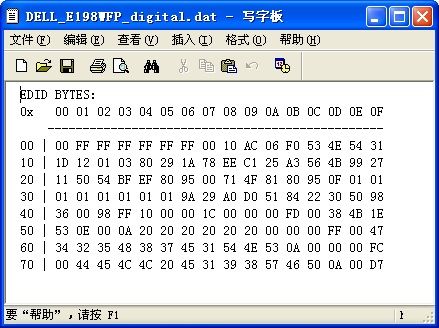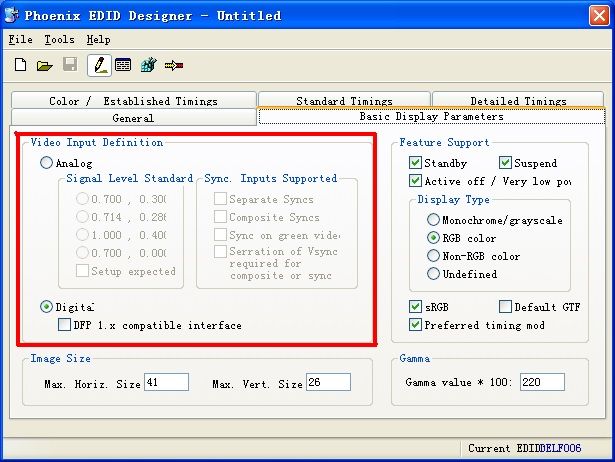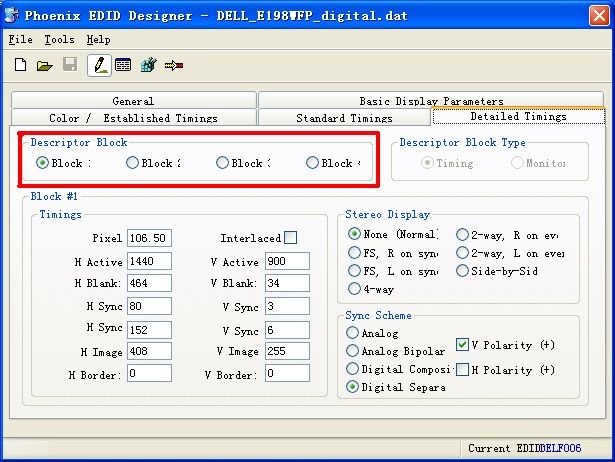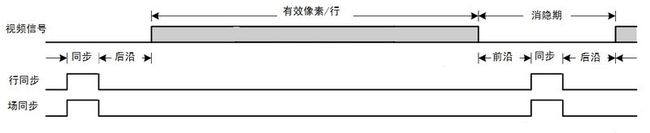EDID和TV OSD的使用说明
来源:EDID使用说明 http://wenku.baidu.com/view/8f82728471fe910ef12df8f4.html
TV OSD使用说明 http://wenku.baidu.com/view/39c9b8ca0508763231121287.html
OSD中英文对照:http://www.doc88.com/p-997962389740.html hue色调, color temp色温, saturation饱和度, sharpness清晰度, brightness亮度, channel节目号, cold & warm 冷暖, fine 微调, auto scan 自动搜台, manual search手动搜台。
OSD是on-screen display的简称,即屏幕菜单式调节方式。一般是按Menu键后屏幕弹出的TV各项调节项目信息的矩形菜单,可通过该菜单对TV各项工作指标包括色彩、模式、几何形状等进行调整,从而达到最佳的使用状态。
OSD 主菜单界面:Input, Wide, CC, Sleep Timer, Picture, Audio, Network, Settings, Help
1、Input Function:信号源之间相互切换(TV/AV/Comp/HDMI-1/HDMI-2/RGB)
2、Wide Funtion:(1)Sub menu:Wide,Zoom,Normal,Stretch,Full,Panoramic
Wide:图像设置宽屏,并填充屏幕。Normal:等比例放大。Zoom:缩放,同时调整图像的上下和左右的大小。Stretch:拉伸,将图像按一定比例(1.78:1)上下和左右拉伸。Full:可以观看全部图像,在图像区域内没有图像拉伸。Panoramic:图像左右边水平拉伸,但中心图像不拉伸。
3、CC Function:隐藏屏幕字符与显示屏幕字符,专门为聋哑人设计的
(1)Sub menu:Analog Closed Caption/Digital Closed Caption/Digital CC Style
Analog Closed Caption:当观看类比TV时,此功能可用。Digital Closed Caption:当观看数字TV时,此功能可用。
Digital CC Style:CC字体大小,文本颜色等风格更改,只有数字TV时,此功能才可用。
4、Sleep Timer Function:Sub menu:Timer/Auto Power Off。
Timer:自动设置关机时间。Auto Power Off:当所设置的一段时间内无信号,TV会自动关机。
5、Picture Function:设置影像背光,亮度,对比度,色彩,饱和度,分辨率等色温
(1)Submenu:PictureMode/Backlight/Brightness/Contrast/Color/Tint/Sharpness/Size&Position/Color Temperature/Advanced Picture/Reset Picture Mode
Picture Mode:图像模式(标准/电影/娱乐/游戏/足球/高尔夫/篮球/棒球/用户)。
Backlight:在Panel下边提供光源,使LCD画面照亮的作用。
Brightness:调整TV图像亮度。Contrast:调整图像的清晰度,加大对比度可以更清楚的看清图像的细节和层次。
Color:调整图像色彩。Tint:调整图像饱和度。Sharpness:锐利度,采用边缘增强技术,提高图像边缘清晰度,增强图像立体感。
Size&Position:Size指图像宽度过小或过大和高度过高或过低时,可以调整此项。Position指图像的中心位置不在TV的中心时,可以调整此项。
Color Temperature:用户对TV图像颜色的选择,6500K,9300K等。
Advanced Picture:噪点补偿,色彩增强等设置。
Reset Picture Mode:图像属性设置成默认值。
6、Audio Function:设置声音左右声道,双声道扬声器环绕声,声音清晰度,声音平衡度和声音大小。
Sub menu:Audio mode/Balance/lip Sync/TV Speakers/SRS TruSurround HD/SRS TruVolume/Advanced Audio/Equalizer Settings/ Reset Audio Mode
Audio mode:声音模式(平滑/摇滚/古典/爵士/流行音乐)。Balance :设置声音左右声道平衡度。
Lip Sync :对嘴型,声音与视频同步。TV Speakers :声音开关设置。
SRS TruSurroundHD :立体虚拟环绕音效功能,接收处理多声道内容去创造出虚拟环绕声体验,使消费者感觉仿佛“幻影”扬声器环绕在周围,营造出一个令人惊叹的环绕立体声效果,并不需要额外的线路及扬声器布置在房屋周围。
Reset Audio Mode:将声音属性设置成工厂默认值。
SRS TruVolume:是一项主要针对电视的智能音量调节方案,在观看电视时,音量跳跃通常发生在节目源切换,频道转换以及电视节目切换至广告时,能为用户提供稳定舒适的音量,让人能轻松享受电视节目、音乐、DVD和蓝光内容,同时免受 音量跳跃的烦扰,从而得到更愉悦、畅快的多媒体体验。用户只需轻松设定喜好的音量,便可高枕无忧。
Equalizer Settings:声音模式,高低音,均衡器设置。另外,均衡器是通过对各种不同频率的电信号的调节来补偿扬声器和声场的缺陷,补偿和修饰各种声源及其它特殊作用,一般调音台上的均衡器仅能对高频、中频、低频三段频率电信号分别进行调节。
7、Network Function:输入IP地址连接网络与测试网络是否连接OK。
Sub menu:Manual Setup/Enter Access Point Name/Test Connection
Manual Setup:手动输入网络信息。
Enter Access Point Name:输入接入点名称,只有拥有SSID特定人才可以访问网路,保护网路不 被其他人使用。
Test Connection:测试网路是否连接OK。
8、Settings Function:各信号源参数设置。
Sub menu: Input Source/Tuner/Name Input/Parental Controls/Menu Language/Time&Local Settings/CEC Settings/Game Mode
Input Source:输入不同的信号源。Tuner :自动搜索TV频道。Name Input:更改信号源名字。
Parental Controls:为保护儿童免受到电视上色情暴力节目的染采用的制度分级。
Menu language:选择OSD菜单显示的文字语言。
Time&Local Settings:不同时区选择,节省日光(指在夏季把标准时间拔早1小时)和邮政编码设置。
CEC Settings:CEC(Consumer Electronics Control)提供了使用环境中的所有不同的音视频设备间的高级控制功能,可以提升HDMI系统中设备的功能和互操作性,例如支持视频源(如 DVD 播放机)和数字电视间的双向通信,实现单键按下同时开机等功能。这些特性将增强用户的体验,同时免去很多繁琐的手工操作和设置。
Game Mode:游戏模式,便于用户在不同的信号源(除TV外)玩游戏时,保证良好的游戏画面反映速度。
9、Help Function
Sub menu:System Info/Reset TV Settings/Clear Memory/Guided Setup
System Info:显示TV信息(FW版本,SN)。Reset TV Settings:声音和图像参数都设置为工厂默认值。
Clear Memory:所有TV参数都设置为工厂默认值并清除内存。Guided Setup:设置说明TV tuner 和网路连接。
TV Tuner电视调谐器;电视卡;调谐器;有线电视接收端子。
EDID 使用说明
Q1: 为什么要写这篇文章?
A1:在最近的工作中遇到了不少问题,其中很多都是和EDID相关的。可以说,作为一家以“显示”为生的企业,我们时时刻刻在与EDID打交道。EDID这东西很简单,但是如果不了解其基本原理和概念的话,会给我们的工作带来不少麻烦。因此,我决定将我对EDID的理解和调试EDID的一些经验写成一篇文章,供大家学习和参考,希望能对大家的工作有所帮助。为了方便阅读和理解,文章写成问答的形式。由于本人接触EDID的时间不长,文章中难免有错误和疏漏之处,希望大家给予指正。好,闲话少说,咱们书归正传。
Q2:EDID是什么?
A2:EDID的全称是Extended Display Identification Data(扩展显示标识数据),共有128字节。其中包含有关显示器及其性能的参数,包括供应商信息、最大图像大小、颜色设置、厂商预设置、频率范围
Panoramic:图像左右边水平拉伸,但中心图像不拉伸
的限制以及显示器名和序列号的字符串等等。形象地说,EDID就是显示器的身份证、户口本、技能证书等证件的集合,目的就是告诉别人我是谁,我从哪来,我能干什么。
Q3:为什么要使用EDID?
A3:为了能让PC或其他的图像输出设备更好的识别显示器属性
EDID并非古而有之,在古老的CRT时期是没有EDID这个概念的,那为什么后来会有呢?因为随着显示设备的发展,显示器的种类越来越多,模拟的、数字的、普屏的、宽屏的、17寸、19寸、22寸……这让PC傻了眼,分辨率和时序的种类太多了,而每种显示器又不可能支持所有的分辨率,那怎么知道该给显示器一个什么样的分辨率啊?显示出的效果是最佳效果吗?不仅如此,随便输出一个分辨率还有损坏显示器硬件的可能,这可太危险了。于是,EDID临危受命,担当起显示器和PC之前的传话筒。“PC你好,我是A显示器,我能显示N种分辨率,最佳分辨率是XXX”。“显示器你好,收到你的信息,现在就按最佳分辨率给你输出”。这下大家明白了吧,EDID就是为了能让PC或其他的图像输出设备更好的识别显示器属性而出现的。
Q4:经常听到有同志一会说“EDID信息”,一会说“DDC信息”。那么哪种说法更准确?EDID和DDC的关系又是什么?
A4: DDC的全称是Display Data Channel(显示数据通道),顾名思义,它是一个通道。我们可以说DDC是用来传送EDID信息的,也可以说EDID信息是通过DDC传送的,所以,“DDC信息”的说法并不准确。至于DDC究竟是怎么传送EDID的,我们后面再说。
Q5:每个显示器只有一个EDID吗?
A5:不一定。
现在的显示器功能很强大,通常都提供多种视频接口,常见的有DVI、VGA、HDMI、Display Port等,由于每种接口的特性和带宽不同,使得不同接口的EDID也不同。使用哪个接口,PC读到的就是哪个接口的EDID。我们的设备主要使用DVI、VGA、VIDEO几种接口。由于VIDEO接口的几种制式如PAL、NTSC等,其分辨率场频都是固定的,没有使用EDID的必要,故不在讨论之列。本文下面的问题都围绕DVI、VGA两种接口展开
Q6:说了半天,EDID对我们到底有什么用?
A6:要回答这个问题,首先要弄清我们设备的应用场景,请看下图
这是一个典型的应用场景,PC将视频信号发送到我们的设备上,经过一系列的传输或切换,设备将视频信号发送到显示器或投影机上,也就是说,我们的设备位于PC和显示器之间。首先,在输入端,设备需要让PC知道自己是能够输入视频信号的,换句话说,设备要“欺骗”PC,让PC认为自己是一台显示器。如果不这样的话,PC可能会拒绝输出任何视频信号的(仅限于DVI接口,VGA接口不需要EDID也能输出),这叫“不见兔子不撒鹰”。除此之外,设备还要告诉PC自己支持的显示时序。而在输出端,当设备需要自建输出时序(如大屏控制器的输出卡)而不是简单的复制输入时序(如各种矩阵设备)的时候,就需要知道显示器支持的显示时序,从而让自己输出的信号能在显示器上正常显示。在这些地方,EDID就发挥作用了。在输入端PC通过读取设备上的EDID来获悉设备支持的显示时序,而同样,在输出端设备需要读取显示器的EDID来确定自己的输出时序。
Q7:上面说过PC上的VGA接口不需要EDID信息也能输出,而且公司的VGA输入设备里绝大多数也没有EDID,那么VGA接口有EDID吗?它是必需的吗?
A7: VGA接口也有EDID,但不是必需的。
液晶显示器、型号较新的CRT显示器和投影机在VGA接口都是有EDID的,而型号较老的CRT显示器和投影机则没有。当PC连接一个没有EDID的VGA设备时,会将其识别成一个“默认监示器”。这时,PC只能输出一些内置的默认分辨率和时序,如果需要的分辨率不在默认的分辨率当中,那PC是没办法输出的。这时候,就需要在VGA设备中添加EDID,来使PC支持需要的分辨率。
Q8:如何获取显示器的EDID?
A8:使用“SoftMCCS”软件。安装软件后打开,可以看到软件界面如下:
操作步骤如下:
1、打开SoftMCCS软件
2、如果接了多台显示器,则在左上角的栏中选择需要读取EDID的显示器型号,如“DELL E198WFP”
3、点击左上角“File -> Save EDID as”,将EDID信息保存在自己想要的位置,文件名可以自己指定,文件类型要选择“Raylar EDID file (*.dat)”
用文本编辑工具(如写字板)打开刚刚保存的EDID文件,如下图
可以看到右下方有128个16进制数,这就是刚刚保存的EDID信息了
Q9:EDID里都包含什么信息?哪些是我们关心的?
A9:刚才我们已经通过“SoftMCCS”软件获取了EDID数据文件,下面要介绍另一个软件来分析这个数据,“Phoenix EDID Designer”。软件只有一个exe文件,不需要安装。点击打开按钮,然后找到并打开我们刚刚保存的EDID文件,打开后如下图
打开之后默认是只读的,数据都是灰色,为了看起来更清楚,点击 取消只读属性,如下图所示
图中红线圈出的部分中可以看到5个选项卡,EDID中的信息基本都包含在其中,我们逐个看一下。
打开EDID文件后默认显示的是“General”选项卡,里面介绍了显示器中一些基本的信息,一般与我们无关,也不用修改。
点击“Basic Display Parameter”选项卡,如下图所示
这里面对我们有用的信息只有“Video Input Definition”(视频输入描述)。在Q7中曾经提到,VGA接口也是有EDID的。而VGA的EDID和其他数字接口EDID的最大区别就是视频输入描述。VGA接口的输入是Analog,而如图中DVI接口的EDID,选则Digital输入。
“Color/Established Timings”
“Established Timings”(内建时序)表示显示器是否支持一些通用时序。若支持,则在相应的分辨率时序前打钩。例如,由上图中可知显示器不支持720*400@88Hz和1024*768@87Hz这两种时序。
“Standard Timings”(标准时序)
标准时序是对内建时序的扩充,最多可描述8个时序,图中我们看到的是1-4个时序,点击红色方框中的“5-8”可看到后4个时序。以时序1(Timing ID #1)为例,“Enable”前打钩表示显示器支持此时序;“H Active”表示一行中的有效像素;“Refresh”表示刷新率,也叫场频率,单位Hz,注意这里的刷新率值必须大于等于60Hz;“Aspect Ratio”表示图像的宽高比,等于一行中的有效像素和图像的有效行数之比。例如时序1中行有效像素是1440,宽高比是16:10,我们就可以知道图像的有效行数是1440/16*10=900。
“Detailed Timings”(详细时序)
详细时序这个区域可以说是整个EDID中和我们关系最密切,也是我们需要了解最多和改动最频繁的区域。它分为4个块(Block),可通过左上角的按钮在各个块之间切换(软件的显示有问题,4个按钮分别为Block 1、2、3、4)。每个块既可以是一个时序说明(Timing)也可以是一个显示器描述符(Monitor Descriptor)。需要注意的是:Block 1必须是时序说明,它描述的是显示器的最佳时序。
上图中的显示的就是Block 1,注意右上角的Timing / Monitor Descriptor切换的部分是灰色的,这证实了我们刚才的说法:Block 1只能表示时序。
左下角的Timing部分描述了时序的主要参数,含义见下表(软件显示有问题,参数名称显示不完整,表格中的参数也仅对应其在软件中的位置)。H Image、H Border、V Image、V Border几个参数一般用不到,表格中没有列出
| 参数 |
含义 |
参数 |
含义 |
| Pixel |
像素时钟频率 |
Interlaced |
前面打钩表示是隔行显示 |
| H Active |
一行中有效的像素 |
V Active |
一场中有效的行数 |
| H Blank |
一行中的消隐期长度,单位是像素 |
V Blank |
一场中的消隐期长度,单位是行 |
| H sync |
行同步前沿宽度,即从行有效像素结束到行同步开始的像素数 |
V sync |
场同步前沿宽度,即从一场中有效行结束到场同步开始的行数 |
| H sync |
行同步信号宽度,单位是像素 |
V sync |
场同步信号宽度,单位是行 |
表中各参数的位置关系如下图所示
由图中可知,消隐期=前沿+同步+后沿,这4个参数已知其中3个就可以推算出另一个。
软件右下角的Sync Scheme描述了同步信号的信息。左边是同步方式,一般选择“Digital Separate”(数字分离);右边是同步信号的极性,选择表示极性为正,即高有效。
Q:如何修改EDID文件?
大多数情况下,我们需要的EDID文件可由已知的EDID文件修改得到,步骤如下:
1、打开Phoenix EDID Designer软件
2、用软件打开需要修改的EDID文件
3、去掉只读属性
4、修改相应的EDID信息。一般需要修改的地方有:
(1)视频输入描述。VGA接口要选Analog,DVI接口要选Digital
(2)详细时序。将Block 1中的时序修改成需要的时序,将其他Block中的“显示器名称”修改成需要的名称
5、点击File->Save EDID as保存修改后的EDID文件
Q:修改EDID文件的时候需要注意什么?
A:修改EDID的时候要特别注意以下几方面:
1、视频输入描述不要选错,VGA接口选Analog,DVI接口选Digital,否则可能造成显卡无输出。如果需要一个VGA的EDID,最好修改前的EDID就是VGA的,而不是用一个DVI的EDID改成VGA的
2、同一种分辨率可能有多种刷新率,如60Hz、75Hz;多种时序,如Normal,Reduced Blanking等。修改EDID的时候要注意设备或显示器支持哪一种,不要改错。具体的时序说明参见VESA的标准文档
Q:如何在设备上加入EDID?
A:Q4中提到,DDC是传送EDID的通道,PC和设备之间的DDC连接如下图所示
图中视频接口包括VGA、DVI等等。DDC实际上是一个I2C总线,PC通过它连接到一个I2C Flash存储器上(一般是24LC21A),里面存储的就是EDID的128字节信息。在设备上加入EDID,就是将Flash接到DDC上,接法见下表。
| 接口 |
SDA |
SCL |
| VGA |
12 |
15 |
| DVI |
7 |
6 |
表中是DDC通道在VGA和DVI接口中对应的线序
然后就是将EDID信息写入Flash中。对于大屏控制器和融合器,目前的软件已经支持在PC端更新设备EDID,使用方法参见黄工的文档。而对于其他一些设备,可以使用专用的编程器来烧写Flash。针对生产部常用的EasyPRO 100B编程器,烧写步骤如下:
1、打开Phoenix EDID Designer软件
2、用软件打开需要烧写的EDID文件(dat格式)
3、点击File à Export,将EDID文件保存为hex格式
4、用编程器软件调用hex文件进行烧写,具体过程不再赘述